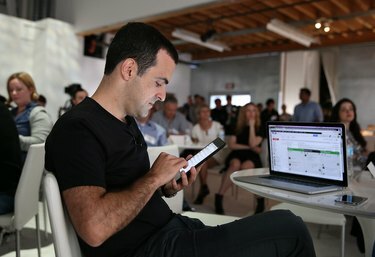
Андроид уређаји могу да деле датотеке са лаптопима без употребе.
Кредит за слику: Јустин Сулливан/Гетти Имагес Невс/Гетти Имагес
Можете да преносите датотеке између свог Андроид уређаја и лаптопа без инсталирања додатног софтвера помоћу приложеног УСБ кабла. Уређаји који користе Андроид верзије већ од 2.1 понашају се као УСБ уређаји за масовно складиштење када су директно повезани са Виндовс рачунаром. Када повежете два уређаја, можете користити интерфејс „Филе Екплорер“ лаптопа за пренос датотека између два система.
Пренесите датотеке са лаптопа на Андроид 4.2+ уређај
Корак 1
Повежите Андроид уређај са рачунаром помоћу УСБ кабла. Пређите на корак 7 ако Виндовс покрене упит за аутоматску репродукцију. Ако се аутоматска репродукција не отвори, мораћете да омогућите УСБ отклањање грешака.
Видео дана
Корак 2
Отворите апликацију „Подешавања“ и изаберите „О телефону“ или „О таблету“ на Андроид уређају.
Корак 3
Додирните „Број изградње“ седам пута да бисте омогућили режим програмера.
Корак 4
Притисните дугме „Назад“ и изаберите „Опције за програмере“ из менија „Подешавања“.
Корак 5
Изаберите „Опције за програмере“ и додирните поље поред „УСБ отклањање грешака“.
Корак 6
Прекините УСБ кабловску везу Андроид уређаја тако што ћете искључити и поново повезати оба краја кабла, а затим сачекајте да се покрене одзивник за аутоматску репродукцију.
Корак 7
Отворите Филе Екплорер са радне површине на рачунару, изаберите Андроид уређај из стабла „Рачунар“ и користите Филе Екплорер за пренос датотека.
Пренесите датотеке са лаптопа на Андроид 4.0 - 4.1 уређај
Корак 1
Отворите апликацију „Подешавања“ на Андроид уређају и изаберите „Још...“
Корак 2
Изаберите „УСБ услужни програми“ и додирните опцију „Повежи складиште са рачунаром“.
Корак 3
Повежите Андроид уређај са рачунаром помоћу УСБ кабла.
Корак 4
Отворите Филе Екплорер са радне површине на рачунару, изаберите Андроид уређај из стабла „Рачунар“ и користите Филе Екплорер за пренос датотека након што Виндовс прикаже упит за аутоматску репродукцију.
Пренесите датотеке са лаптопа на Андроид 2.к - 3.к уређај
Корак 1
Омогућите УСБ отклањање грешака на Андроид уређају: отворите „Мени“, изаберите „Подешавања“, изаберите „Апликације“, додирните „Развој“ и изаберите „УСБ отклањање грешака“.
Корак 2
Повежите свој Андроид уређај са лаптопом, а затим отворите статусну траку на Андроид уређају, изаберите „УСБ повезано“ обавештење, додирните дугме „Повежи УСБ меморију“ и сачекајте да лаптоп покрене аутоматску репродукцију промпт.
Корак 3
Отворите Филе Екплорер на рачунару, изаберите Андроид уређај из стабла „Рачунар“ и користите Филе Екплорер за пренос датотека након што Виндовс прикаже упит за аутоматску репродукцију.
Савет
Неки Андроид таблети користе нестандардни УСБ кабл: нестандардна страна се повезује са уређајем уместо микро-УСБ конектора. Упиту за аутоматску репродукцију може бити потребно неколико минута да се покрене када први пут повежете Андроид уређај са рачунаром. Корисници Мац-а морају да инсталирају Андроид Филе Трансфер програм. Алтернативно, можете да користите услуге складиштења у облаку као што су Дропбок и Гоогле-ова аутоматска резервна копија за пренос датотека између уређаја. Апликације као што су АирДроид и ВиФи пренос датотека, као и Самсунг-ов ексклузивни Киес такође могу да преносе датотеке преко Ви-Фи мреже.
Упозорење
Поново покрените Андроид уређај и рачунар ако имате проблема са везом. Ако је могуће, покушајте да покренете хардверско ресетовање или ресетовање батерије на Андроид уређају.




